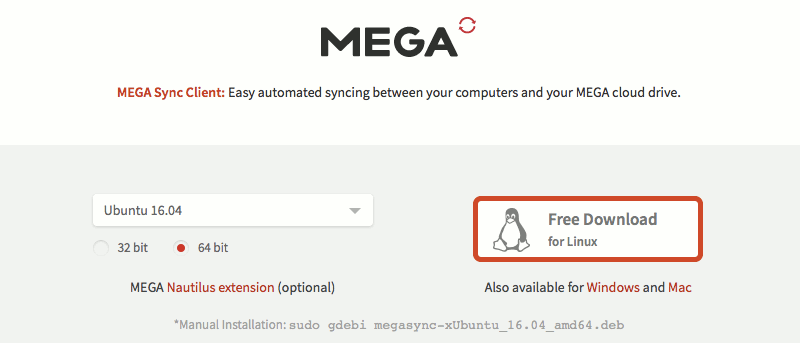Удобство доступа к своим данным в любое время и в любом месте в последнее время привлекло многих пользователей компьютеров к услугам облачного хранения. Некоторые из громких имен на этом рынке включают Google Drive, Dropbox и Microsoft OneDrive. Хотя в этой области есть много других игроков, одно имя определенно выделяется — MEGA.
Компания MEGA, базирующаяся в Новой Зеландии, предлагает колоссальные 50 ГБ свободного места для хранения данных по сравнению с максимальным объемом в 15 ГБ, предлагаемым некоторыми известными игроками, упомянутыми выше. Помимо бесплатного пространства, компания облачного хранилища также предлагает высокий уровень безопасности: 2048-битный открытый/закрытый ключ RSA, генерируемый при регистрации в службе.
Если вы используете Ubuntu и хотите попробовать эту услугу, читайте дальше, поскольку мы обсудим загрузку и установку Linux-клиента MEGA, а также некоторые важные функции, которые он предоставляет.
Загрузите и установите MEGAsync
Клиент MEGA доступен для различных платформ и называется MEGAsync. Чтобы загрузить вариант для Linux, перейдите по адресу страница загрузок на официальном сайте сервиса. Ваша ОС будет определена автоматически, и все, что вам нужно будет сделать, это выбрать версию дистрибутива и архитектуру.
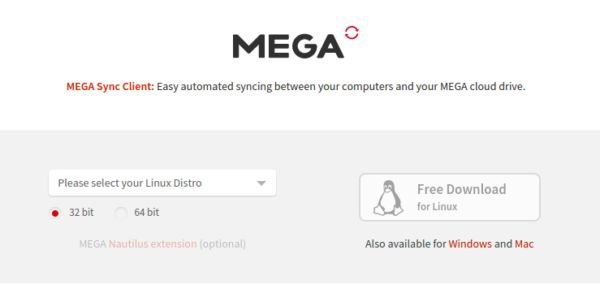
Например, в моем случае я выбрал 32-разрядную версию Ubuntu 14.04. После этого последовало нажатие кнопки «Бесплатная загрузка для Linux», что привело к загрузке файла.deb. Как только этот файл будет загружен, просто дважды щелкните по нему, и клиент MEGAsync начнет установку.
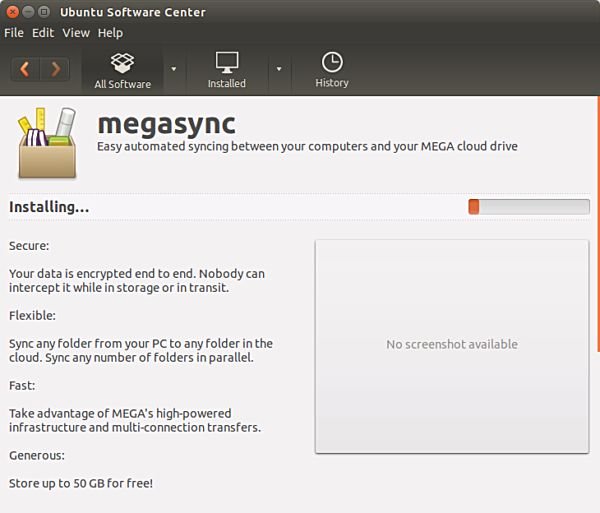
После завершения загрузки откройте Unity Dash и найдите «megasync». В результатах поиска вы должны увидеть значок, похожий на следующий:
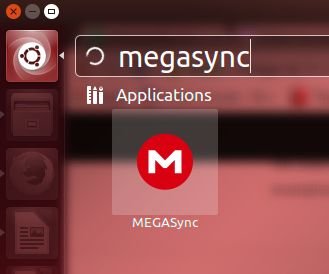
Нажмите на этот значок, и клиент MEGAsync запустится и предложит вам либо войти в систему, либо создать учетную запись, если вы впервые пользуетесь этой услугой.
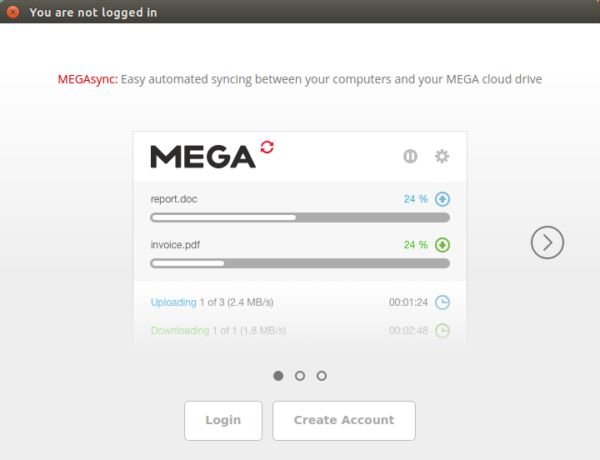
Излишне говорить, что чтобы начать использовать MEGA, вам необходимо сначала создать учетную запись. Зарегистрироваться можно либо из клиента, либо на официальном сайте сервиса.
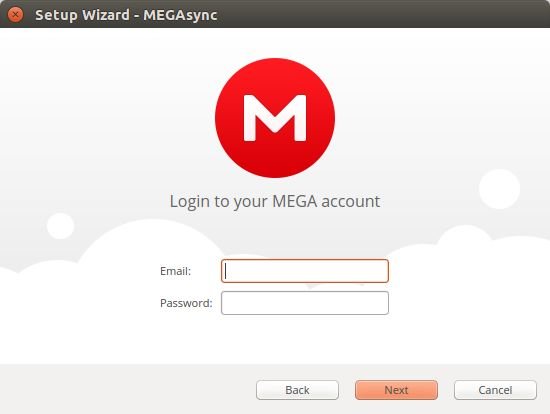
Затем приложение предлагает пользователю выбрать тип установки: полная синхронизация (для синхронизации всего облачного диска) или выборочная синхронизация (для синхронизации определенных папок).
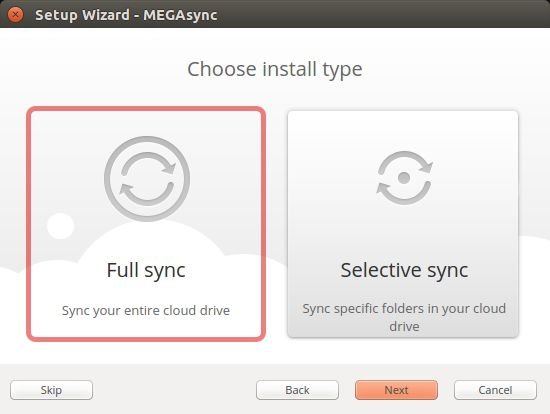
В зависимости от ваших потребностей выберите «Полная синхронизация» или «Выборочная синхронизация» и нажмите «Далее». На следующем шаге клиент покажет вам полный путь к локальной папке, в которой будет синхронизировано ваше содержимое MEGA.
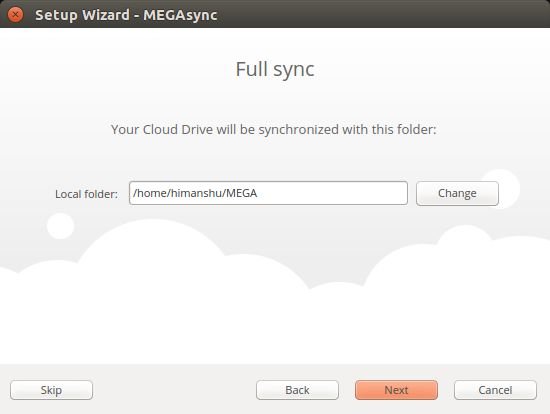
У вас также есть возможность указать каталог по вашему выбору. На этом первоначальная настройка завершена.
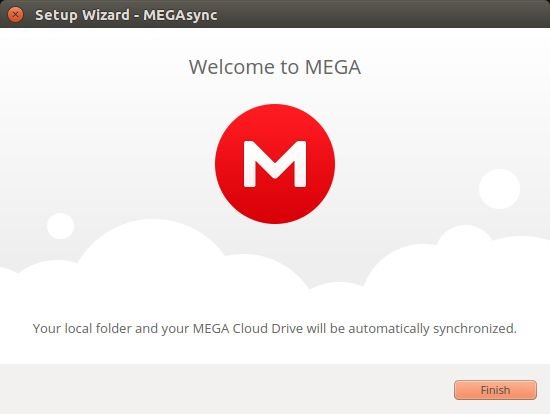
Вы получите уведомление о том, что MEGAsync запущен и о том, как получить доступ к клиенту.
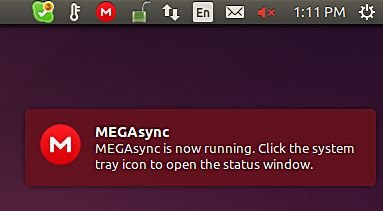
Вот окно статуса MEGAsync, доступ к которому можно получить, щелкнув красный значок «M» на панели задач и выбрав опцию «Показать статус».
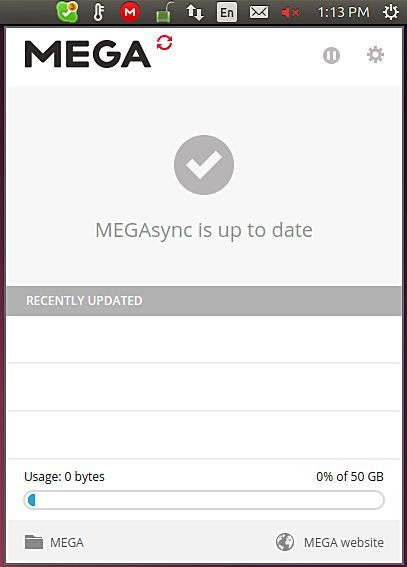
Интерфейс показывает, что моя локальная система и облачное хранилище синхронизированы. Причина, по которой файлы/папки не отображаются, заключается в том, что я еще не синхронизировал их. Итак, давайте сделаем это. Я поместил файл «log.txt» в свой локальный каталог MEGA, и когда я снова открыл окно статуса, оно показало, что он синхронизирован, то есть загружен на мой облачный диск.
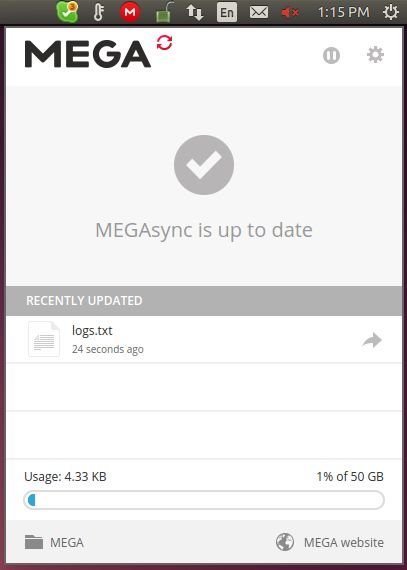
Клиент также показывает общий объем использованного вами хранилища, а также отображает ярлыки к вашему локальному каталогу MEGA и веб-сайту службы. Дополнительные параметры появятся, если щелкнуть значок шестеренки в правом верхнем углу интерфейса.
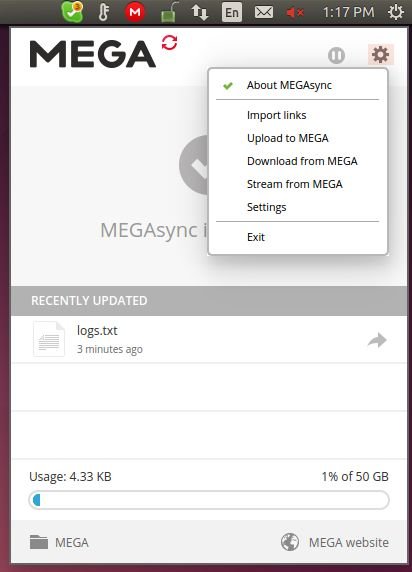
Вот что они делают:
- О MEGAsync – показывает версию программного обеспечения вашего клиента и все новые возможности.
- Импортировать ссылки : позволяет импортировать файл, соответствующий ссылке MEGA.
- Загрузить в MEGA /Загрузить из MEGA – позволяет загружать/скачивать файлы с/на ваше устройство.
- Потоковая передача из MEGA – позволяет осуществлять потоковую передачу мультимедийного контента (например, файлов.mp4), хранящегося на вашем облачном диске.
- Настройки – позволяет настроить клиент так, как вы хотите (ниже показано окно настроек).
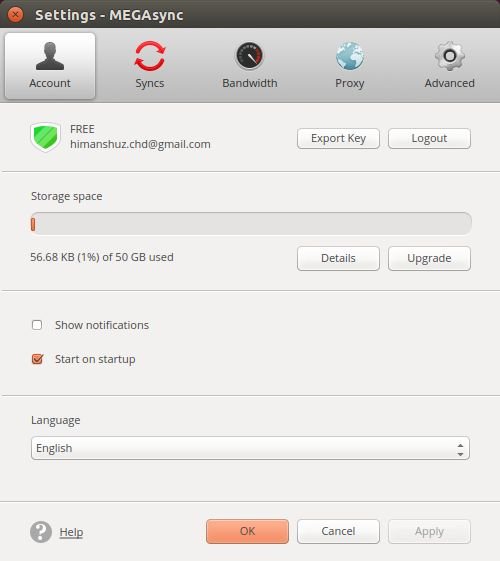
Заключение
MEGA славится тем, что ее создал Ким Дотком, человек, стоящий за ныне закрытой MegaUpload. Но он покинул компанию в прошлом году, после того как ему сказал стало известно, что MEGA больше не является безопасной и надежной компанией; на это у него были свои причины, которые, что неудивительно, подверглись критике со стороны MEGA.
Учитывая, что компания Dropbox в прошлом также участвовала в слежке со стороны АНБ, большинство из нас уже знают, что ни один облачный сервис хранения данных не является на 100 % безопасным и конфиденциальным. Имейте все это в виду, и если вы планируете попробовать эту услугу, наслаждайтесь бесплатными 50 ГБ.